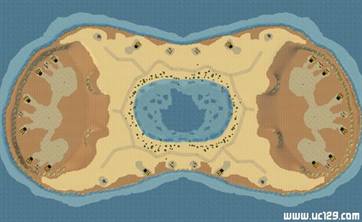本文详细介绍了尤里的复仇在Windows 10系统下出现黑屏问题的解决方法。作者提供了具体的步骤,包括创建游戏程序的快捷方式、修改快捷方式的属性以窗口化运行、设置兼容性模式为Windows XP Service Pack 2以及选择简化的颜色模式。经过调整,游戏可以在窗口化模式下正常运行,尽管偶尔会出现菜单选项消失的小问题。作者还分享了自己的游戏体验,指出游戏运行速度良好,并未出现严重卡顿,且自己的电脑配置为中等水平。整体而言,通过简单的兼容性设置,尤里的复仇可以在Windows 10系统中获得较好的游戏体验。
尤里的复仇win10黑屏怎么设置?很多win10用户打过系统的升级补丁后,尤里的复仇却不能正常运行了,主要表现为黑屏,图像一片漆黑,而声音、游戏内容啥的完全正常,怎么解决呢?

调了一晚上的兼容性,但是全屏运行总是黑屏(只是图像一片漆黑,声音、游戏内容啥的完全正常,如果你喜欢“摸黑”玩的话我也不介意……),但是窗口化运行基本是正常的,现在把最简化的调整方法贴给大家:(写给新手看的,手把手操作,高手勿喷)
1.打开安装目录,找到Ra2md.exe,建立一个它的快捷方式。把快捷方式扔到你想要的位置,如桌面。
2.快捷方式上点右键,“属性”。
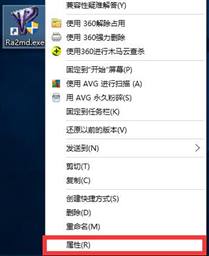
3.先把YR改成窗口化运行。如红箭头所示,“目标”编辑框中,在文件路径的末尾添加“ -win”(不含双引号,注意前面有一个空格)。
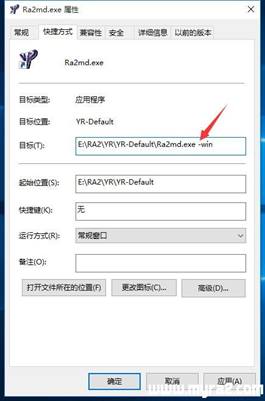
4.“兼容性”选项卡的设置如图。
步骤:勾选“以兼容模式运行这个程序”,在下面的下拉框中选择“Windows XP(Sevice Pack 2)”;勾选“简化的颜色模式”,在下面的下拉框中选择“16位(65536色)”。
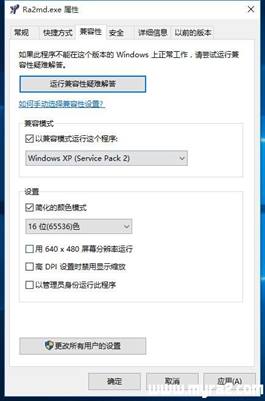
5.点击最下面的“确定”。(当然要点啦,要不刚才你的修改就白费了。)
现在单击这个快捷方式,YR就可以基本正常的窗口化运行了。分辨率推荐使用800X600,窗口化你懂的……
亲测可以用。我的Windows 10是7月29日刚刚更新的版本,应该都一样吧。
高手可能会注意到我没有调节YURI.exe和gamemd.exe的兼容性。我发现不调也能照常运行……只需要调Ra2md.exe貌似就可以成功,别问我为什么……
运行速度还可以,不会像传说的那样一卡一卡的(我电脑CPU为Intel Core i5四核,内存4G,配置不高也不低。测试用的任务是歧途第二季内测,大队的僵尸我本以为足够卡爆呢……)
当然有一点小问题:有的时候各级菜单的选项会突然消失。这时候只能凭记忆去点,或者参照提示栏的文字(如下图)……不过游戏的时候一切正常。

标签: